Instant messengers har næsten fuldstændig erstattet telefonopkald og sms’er. I dag skal du for at kunne kommunikere hurtigt og gratis med venner, familie og kolleger være forbundet til internettet og have en app til instant messaging installeret på din mobiltelefon.
Her vil vi diskutere Viber messenger, som er en af de mest populære. Du vil lære dens funktioner, og hvordan du bruger dem.
Hvad er Viber
Viber er en gratis tjeneste, der giver brugerne mulighed for at sende beskeder og foretage stemme/videoopkald. Den bruges af over 1 milliard mennesker i ca. 200 lande verden over.
TIP
Viber’s popularitet driver yderligere vækst i antallet af brugere. Du kan kommunikere frit med folk i dit eget land og andre steder i verden.
Hvordan fungerer det?
Viber-brugere kan ringe eller sende beskeder gratis til alle, der også har denne app installeret. Gratis kommunikation er tilgængelig inden for Viber-netværket. Og mod et gebyr kan du også foretage opkald uden for netværket.
For at begynde at bruge Viber skal du installere appen på din smartphone og indtaste dit telefonnummer. Dette vil være dit ID i systemet.
Tjenesten fungerer på smartphones, tablets, bærbare computere og pc’er. Installationen på stationære enheder er først tilgængelig, når du har registreret dit mobilnummer i Viber via en smartphone.
Viber’s gratis og eksterne opkald fungerer via VoIP (Voice Internet Protocol, dvs. IP-telefoni).
Viber-funktioner
Viber-funktioner er:
- Opkald til Viber-brugere
- Messaging
- Filoverførsel (foto, video)
- Stickers
- Gruppechats, fællesskaber, og Broadcast-liste
- Spil
- Eksterne opkald til et vilkårligt telefonnummer
Vi vil se nærmere på disse funktioner nedenfor. (Undtagen Spil, som du kan udforske på egen hånd!)
Viber App
Du kan downloade Viber på en smartphone gratis fra Google Play eller App Store. 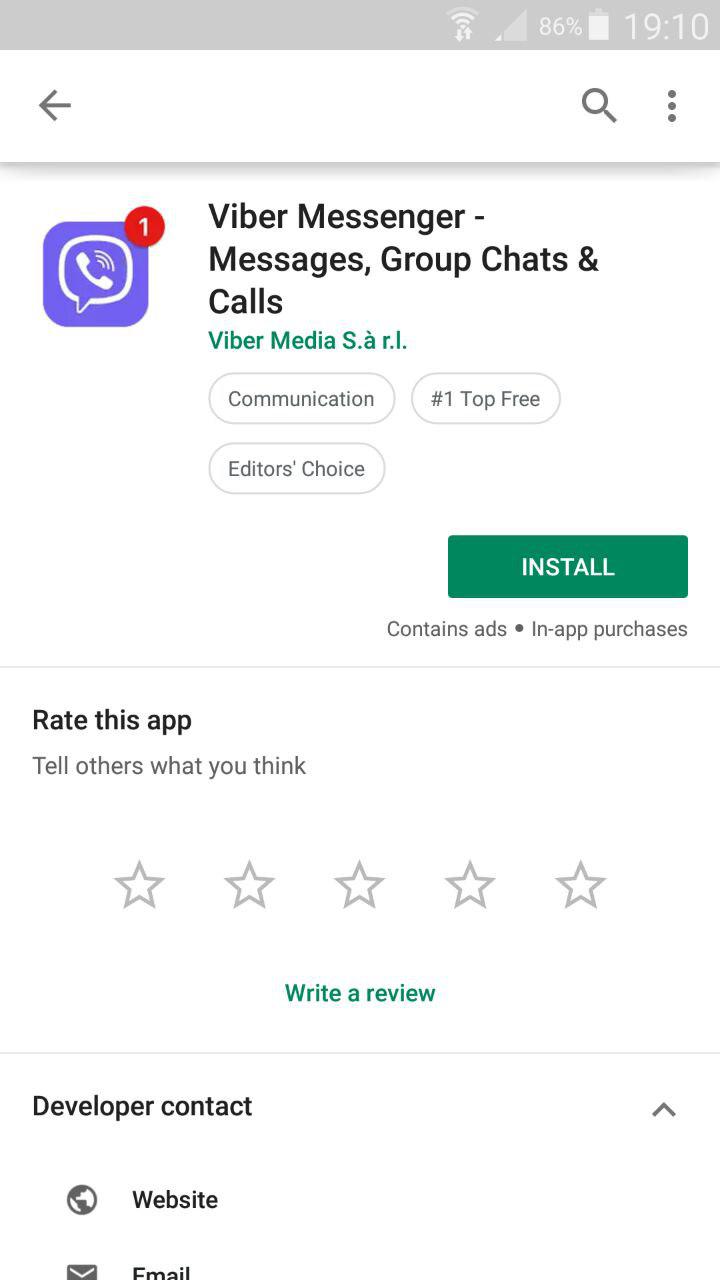
Det eneste, du skal gøre, er at trykke på knappen “Installer”.
Viber understøtter:
- Android
- iOS
- Windows PC
- Mac
- Linux
Viber til desktop
For at downloade Viber på din stationære enhed skal du gå til virksomhedens hjemmeside – https://www.viber.com/download/.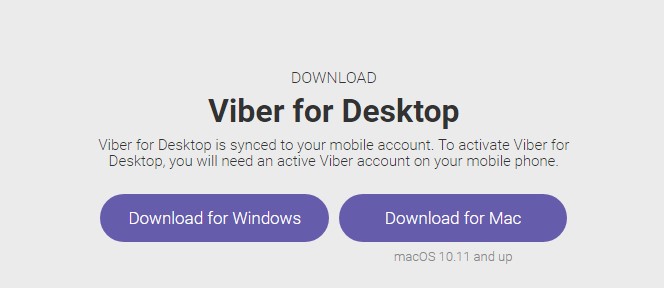
Vælg den knap, der svarer til dit styresystem.
Når du har downloadet softwaren og startet installationen, spørger Viber, om du har appen på din mobiltelefon.
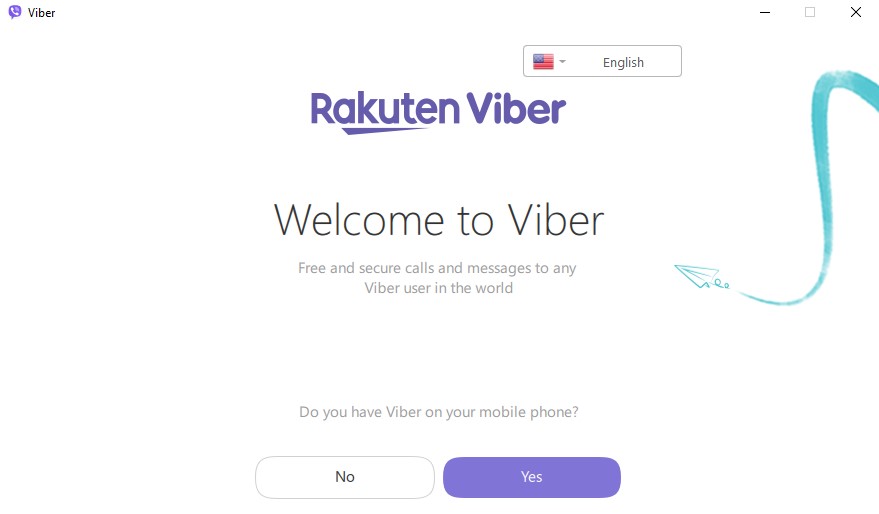
Hvis du ikke har den, skal du installere appen på din mobilenhed og indtaste dit telefonnummer der.
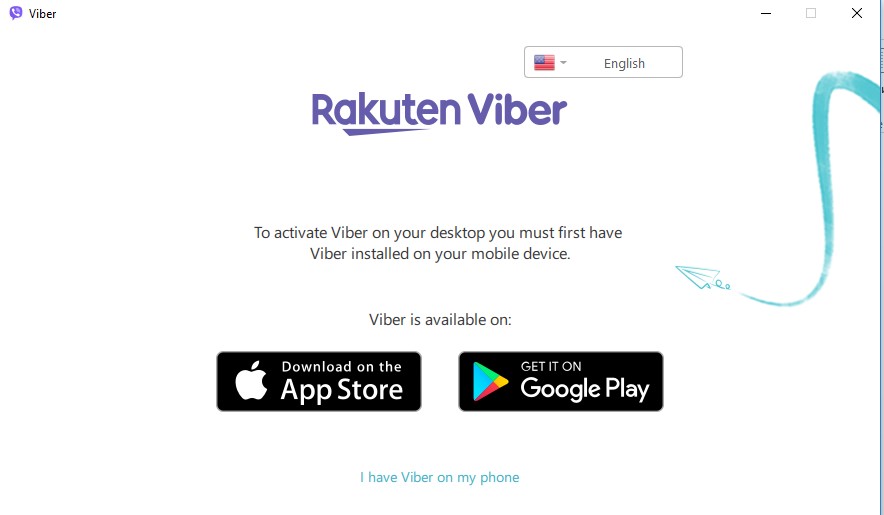
Efter dette kan du bruge Viber på andre enheder. Dine data på Viber (kontakter, chats) vil blive synkroniseret gennem alle enheder, hvor den er installeret.
Fri tekstbudbringer
Den mest populære Viber-funktion er messaging. For at starte en chat skal du finde din kontakt, ved hjælp af navn eller telefonnummer.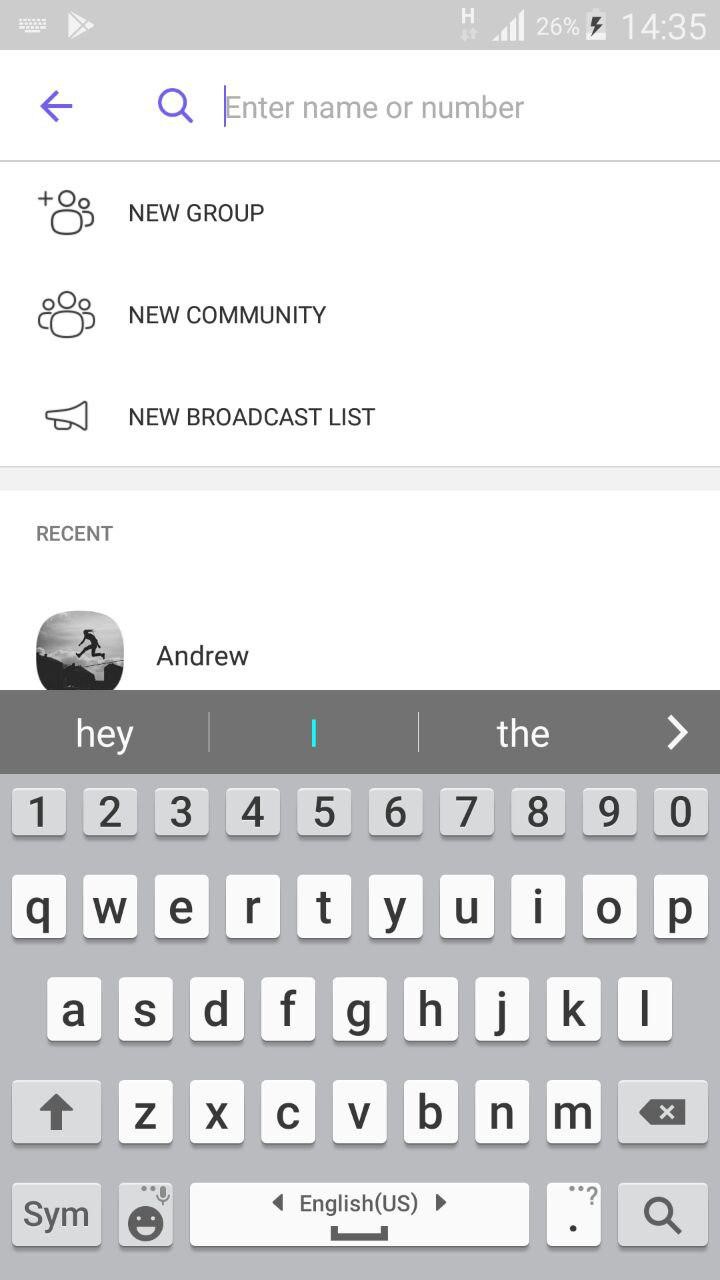
Når du har valgt kontakten, går du direkte ind i chatten.
TIP
I øverste højre hjørne af chatten er der knapperne til stemme/videoopkald.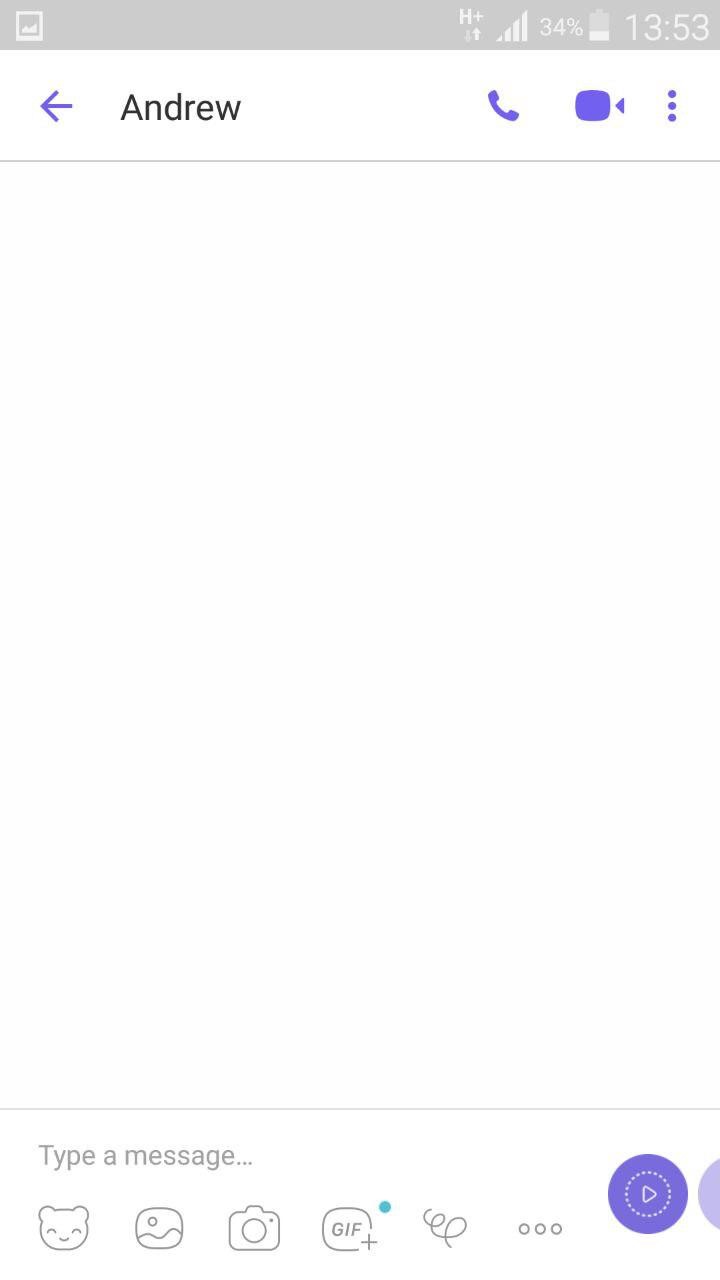
For at finde andre muligheder – Viber Udkald, Hemmelig chat, Gruppechat, Chatinfo – skal du klikke på knappen med 3 prikker.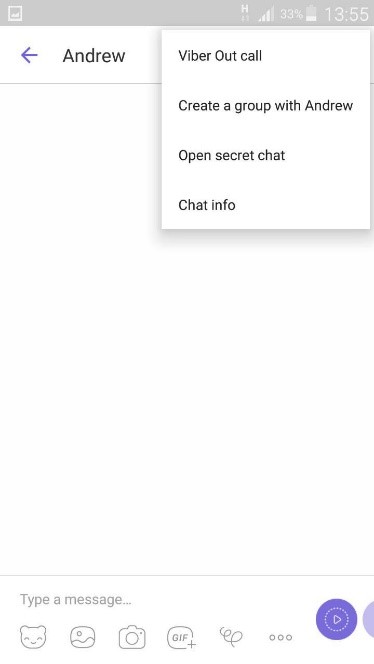
Der er yderligere chatfunktioner nederst i meddelelsesboksen. Du kan tilføje:
- Stickers
- Fotos fra Galleri
- Foto fra Kamera
- GIF
- Selvfremstillet billede
For at sende en fil, en placering eller dele en kontakt skal du klikke på drop-liste-knappen: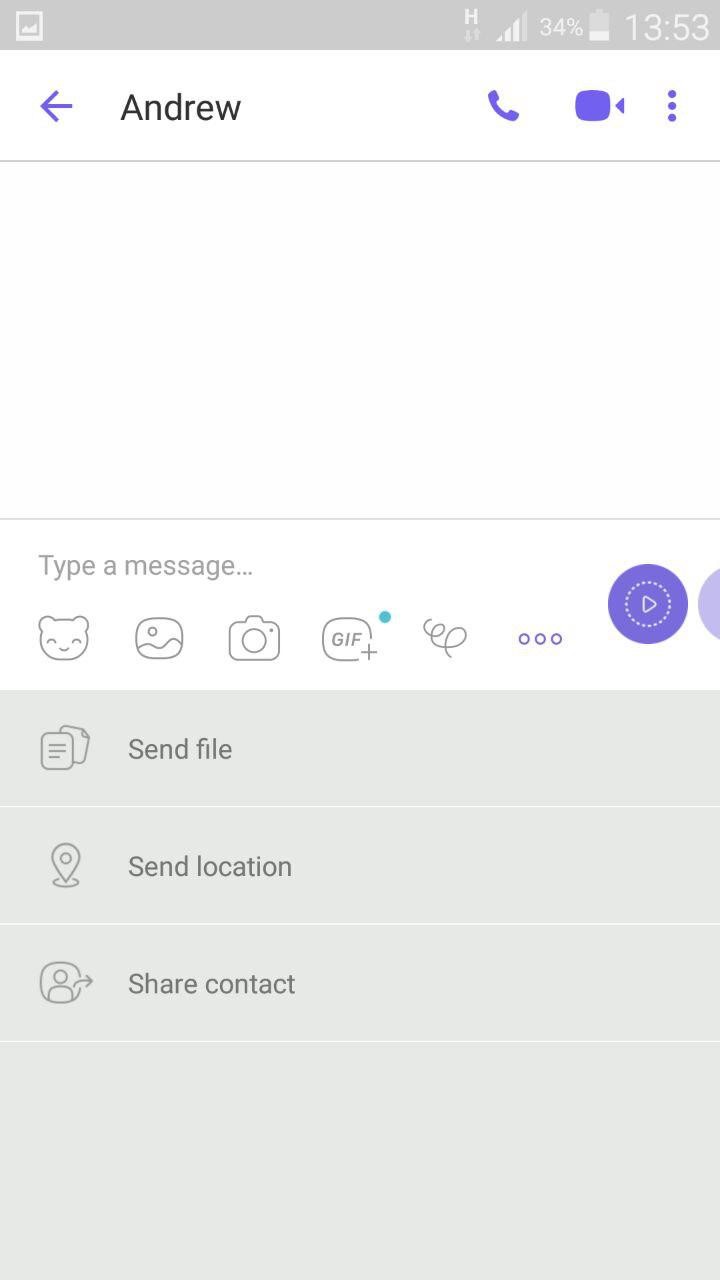
Du kan også lave en stemme- eller videooptagelse ved at holde knappen i højre side af meddelelsesboksen nede: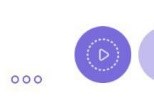
Gruppechat
Viber tilbyder gruppechat, når du vil kommunikere med flere personer på én gang. Hvis du vil tilføje kontakter til en gruppe, skal du starte en chat, vælge “Ny gruppe” og tilføje deltagere fra din kontaktliste.
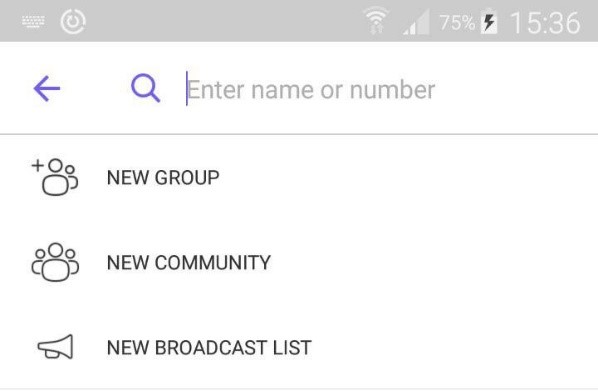
Udover “Gruppechat” er der mulighederne “Fællesskab” og “Udsendelsesliste”.
Med “Fællesskab” kan du tilføje et ubegrænset antal medlemmer til din offentlige diskussion. Derudover kan du moderere dit fællesskab som administrator.
“Broadcast list” er en funktion, der gør det muligt for en bruger at sende en besked til flere brugere på én gang.
Når du sender et link til en privat chat og/eller et fællesskab, skal du kontrollere, hvordan dit link preview vises på Viber. Hvis et link vises med en beskåret titel, et sløret billede eller endda uden et billede, skal du redigere forhåndsvisningen af linket. Hvis du bruger en linkforhåndsvisning med et tilpasset billede, titel og beskrivelse, vil du få flere klik på dine links. Vi anbefaler Piar.io til dette formål. Det giver dig mulighed for at få vist et link, før det sendes, forkorte det og redigere elementer til linkforhåndsvisning.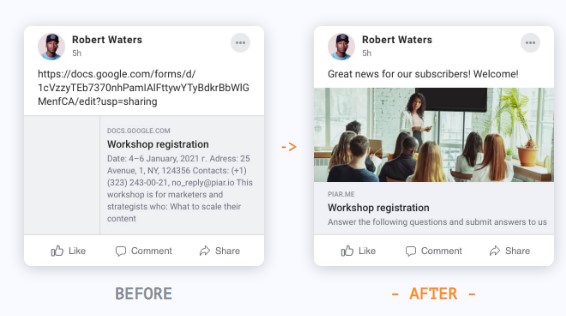
Gratis opkald
For at starte et stemme- eller videoopkald skal du vælge “Opkald” i Viber-menuen og vælge en kontakt for at foretage et opkald.
Alternativt kan du vælge en kontakt fra kontaktlisten på din telefon. Hvis de bruger Viber, vil der være en “Viber”-knap over for deres navn. Klik på den for at se mulighederne for kommunikation.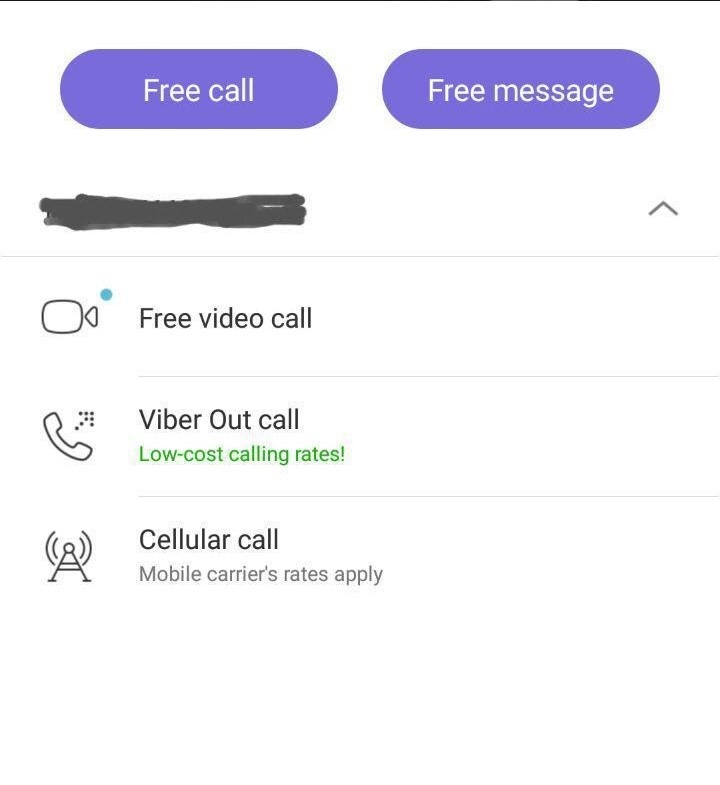
For at starte stemmeopkaldet skal du trykke på “Gratis opkald”.
Gratis videoopkald
Du kan starte et videoopkald fra din kontaktliste ved at klikke på “Videoopkald” ![]() ved siden af kontaktnavnet. Der er den samme mulighed i chatten.
ved siden af kontaktnavnet. Der er den samme mulighed i chatten.
For at besvare et videoopkald fra dine venner skal du klikke på knappen “Videoopkald”.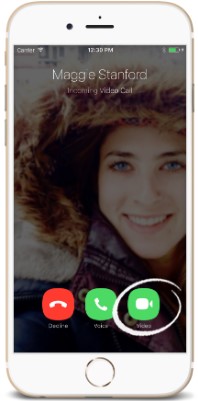
Du kan skifte til et taleopkald, når du taler, ved at slå kameraet fra. Der er nogle ekstra muligheder, som du kan bruge under samtalen: Du kan sende beskeder og omdirigere dit opkald til din skrivebordenhed.
Viber Out Calls
Hvis din kontakt ikke bruger Viber, kan du foretage et opkald med funktionen “Viber Out Call”. Hvis du vil foretage et opkald, skal du vælge denne mulighed på din kontakts infoskærm.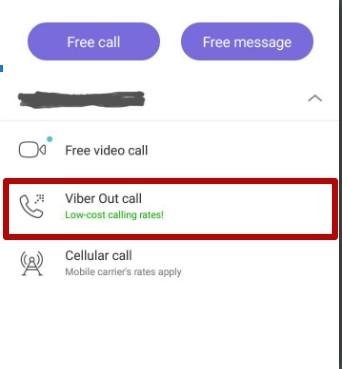
Hvordan fungerer Viber ved internationale opkald? Du skal vælge et abonnement for et land, hvor du vil foretage opkald, og sætte nogle penge ind på din Viber-konto. For at starte en samtale skal du derefter ringe til telefonnummeret på din kontaktperson i appen for at starte en samtale. Viber Out-opkald er billigere end at foretage internationale opkald via et mobilnetværk.
Sådan bruger du Viber
For at begynde at bruge Viber på mobile enheder:
- Find “Viber Messenger” i Google Play eller Apple Store, og klik på “Installer”

- Klik på “Accepter” for at tillade, at appen bruger dine data
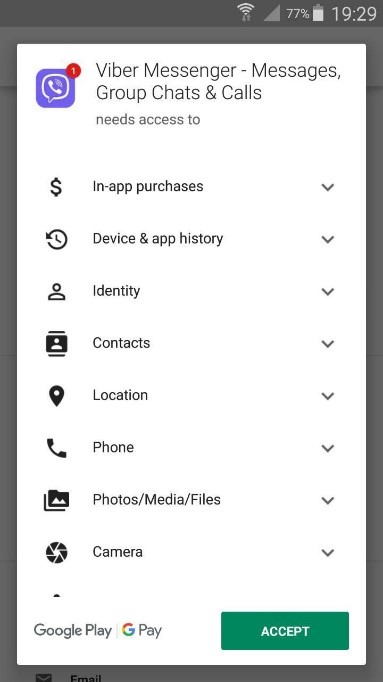
- Venter på installation
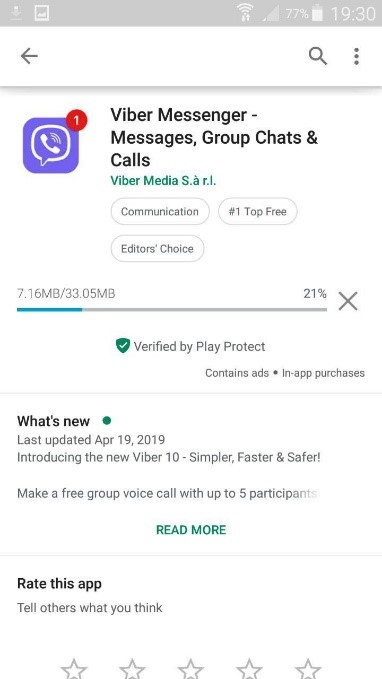
- Åbn appen
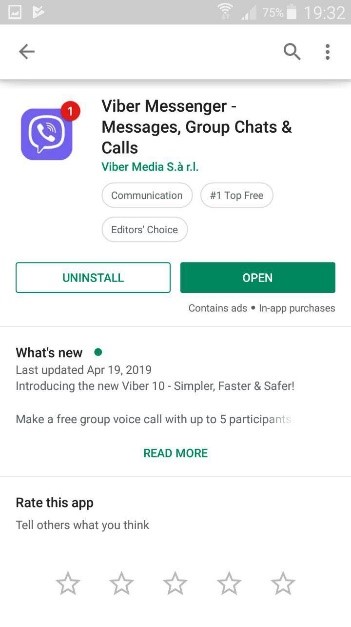
- Tryk på “Fortsæt” for at acceptere vilkår & Politikker. Her kan du overføre data fra en anden enhed, hvor du har Viber installeret.

- Indtast dit telefonnummer
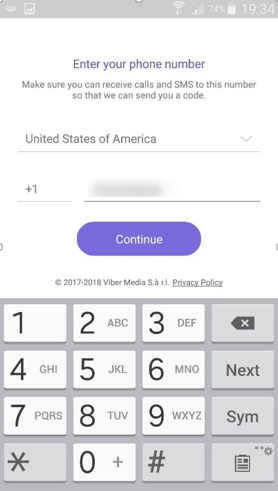
- Når du har bekræftet dit telefonnummer, modtager du en sms til at aktivere din konto.
- Vælg et billede til din profil, og indtast dit navn
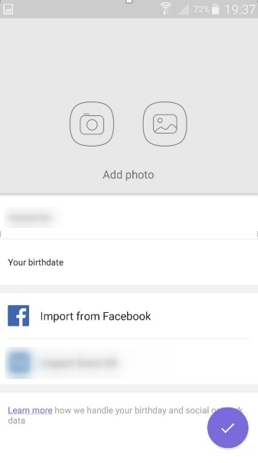
- Nu er du klar til at begynde at kommunikere
De vigtigste værktøjer vises nederst på skærmen (“Chats” og “Opkald”). Alle ekstra indstillinger og funktioner er tilgængelige ved at klikke på knappen “Mere”.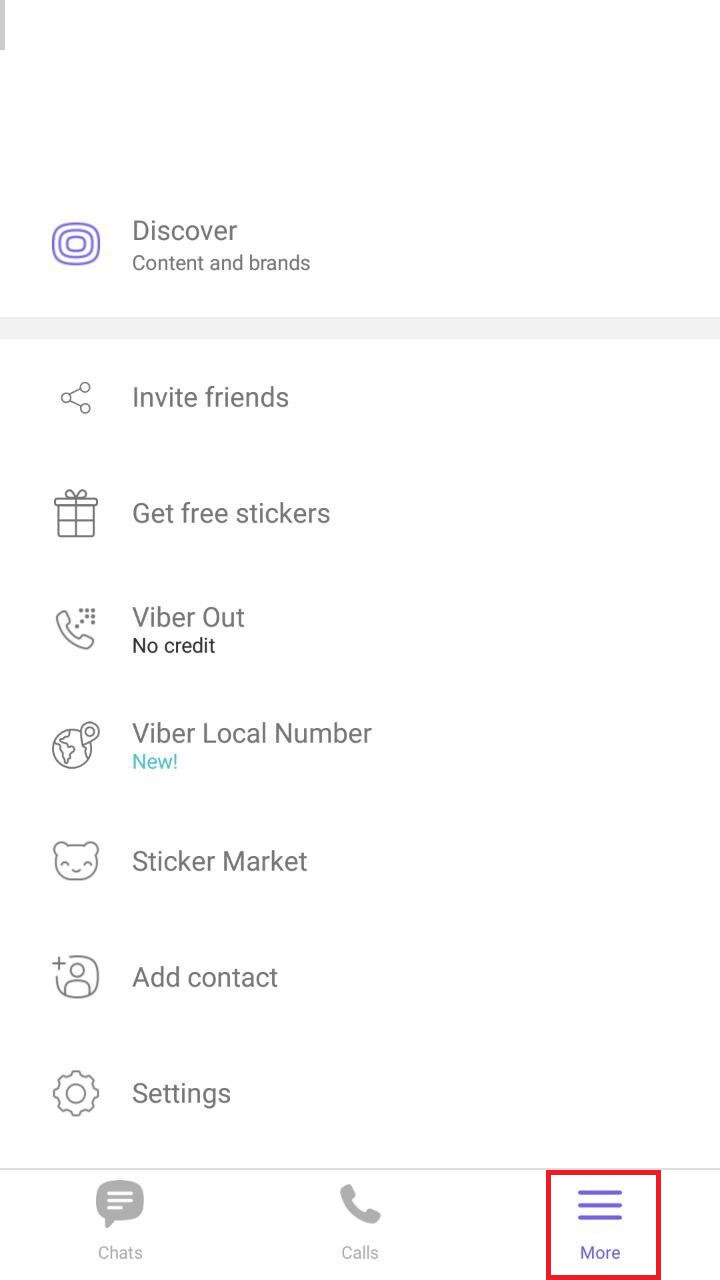
For at begynde at bruge Viber på din pc eller bærbare computer:
- Download og installer Viber fra deres websted.
- Hvis du dernæst har Viber installeret på din smartphone, skal du klikke på “Ja”. Hvis ikke, skal du først installere det der
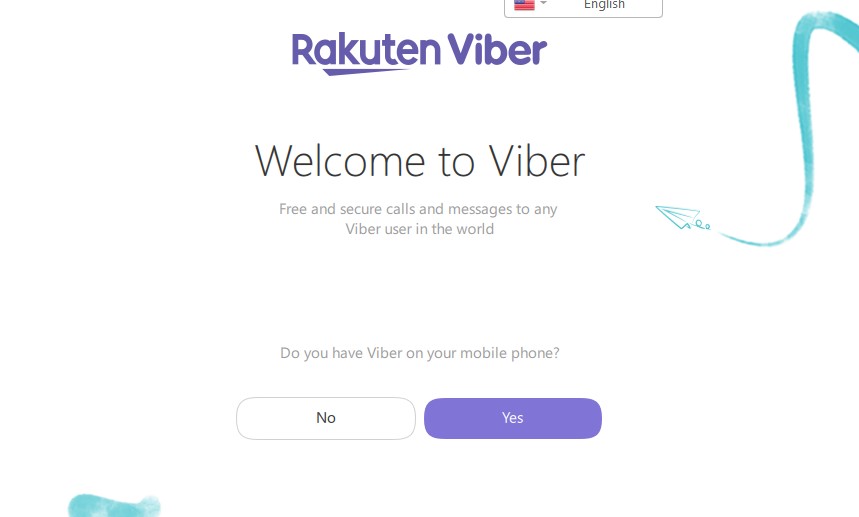
- Indtast dit telefonnummer
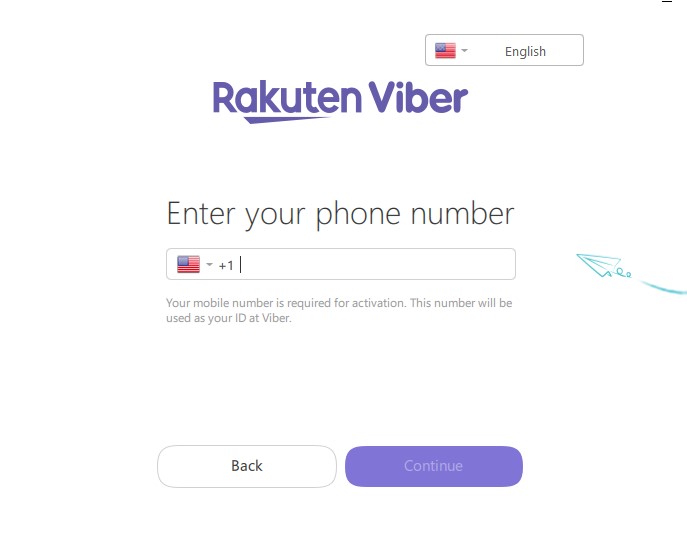
- Skan QR på skærmen med din telefon
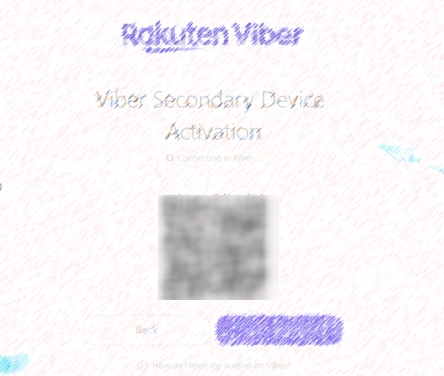
- Synkroniser din mobile chathistorik
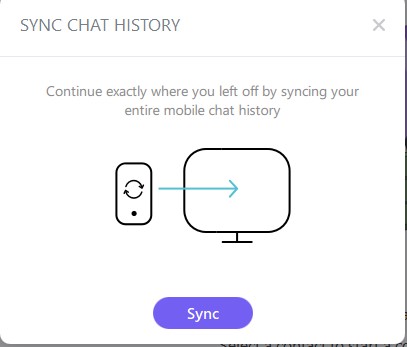
- Nu kan du bruge Viber på din computer
Du finder alle app-indstillingerne i Viber “Værktøjer”.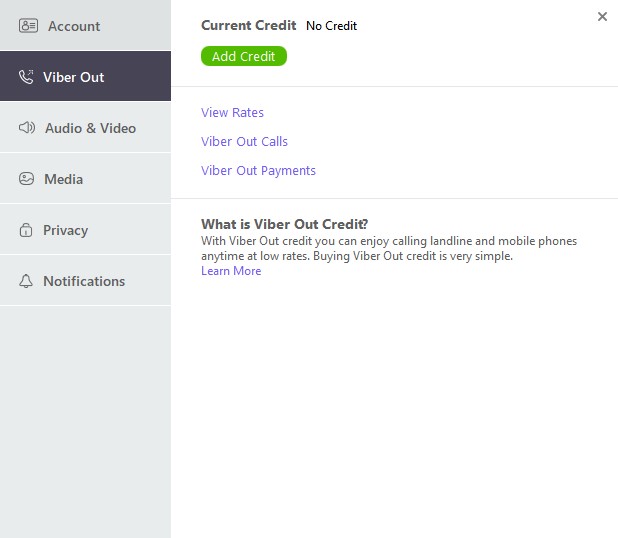
Konklusion
- Viber kører på smartphones, bærbare computere, tablets, og pc’er
- Dit telefonnummer er dit ID i Viber-systemet
- Viber skal være installeret på din mobiltelefon, før du kan bruge det på andre enheder
- De vigtigste Viber-funktioner er “Chats” og “Opkald”
- Du kan chatte med en person, eller bruge en af funktionerne til kommunikation med flere brugere (“Gruppechats”, “Fællesskaber”, “Udsendelsesliste”)
- Du kan sende klistermærker, fotos, video- og lydoptagelser via chats
- Du kan foretage stemme- og videoopkald og sende beskeder til enhver Viber-bruger gratis
- Viber Out gør det muligt at foretage opkald til et hvilket som helst telefonnummer til lave omkostninger